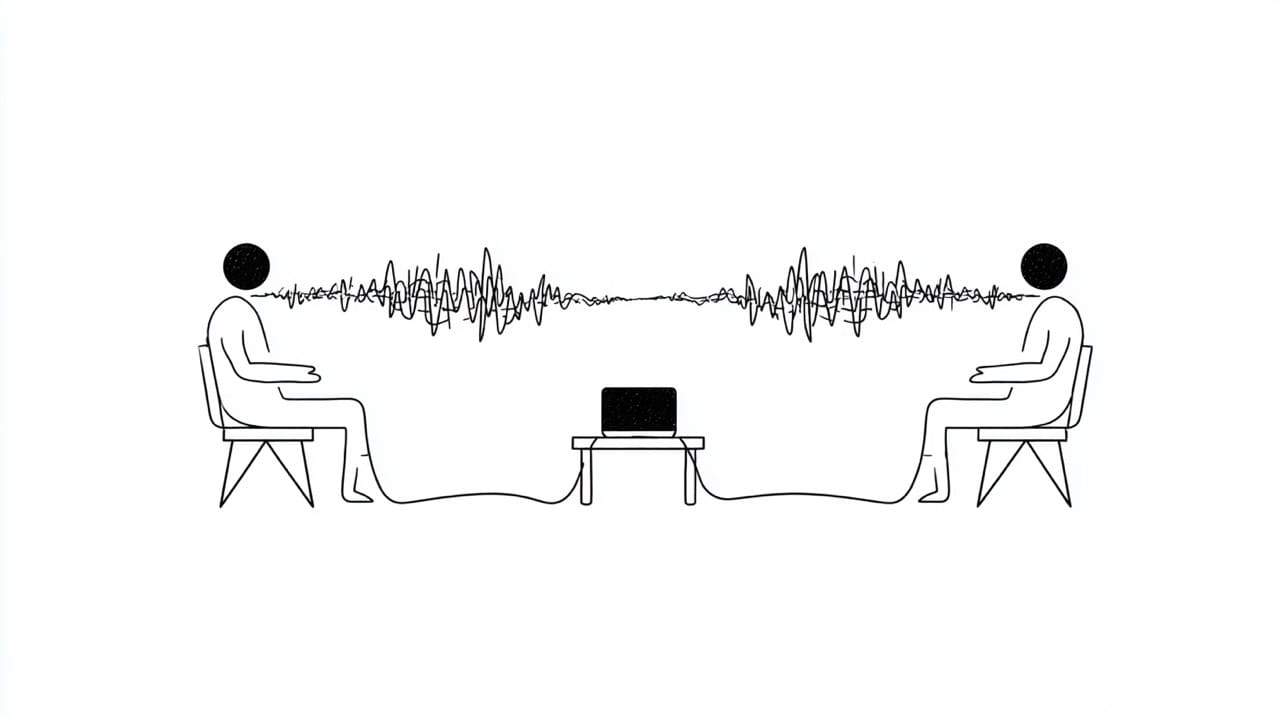Im Netz stößt man oft auf interessante fremdsprachliche Websites und Webseiten. Früher war dies möglicherweise eine Sackgasse und man musste nach alternativen Quellen suchen. Google Chrome bietet aber eine leistungsstarke, integrierte Übersetzungsfunktion, die Sprachbarrieren sofort überwindet. Mit dieser Funktion lassen sich fremdsprachige Websites übersetzen und mit wenigen Klicks auf Informationen aus aller Welt zugreifen.
Automatische Übersetzungsfunktion von Google Chrome aktivieren
Die automatische Aufforderung von Google Chrome ist der einfachste Weg, um Webseiten zu übersetzen. Diese Funktion erkennt, wenn eine Webseite in einer Fremdsprache verfasst ist, und fragt, ob Sie sie in Ihrer eigenen Sprache sehen möchten.
So aktivieren Sie die Übersetzer-Funktion
Überprüfen Sie zunächst Ihre Browsereinstellungen, indem Sie auf das Drei-Punkte-Menü in der oberen rechten Ecke von Google Chrome gehen. Klicken Sie dann auf „Einstellungen“ und navigieren Sie zum Abschnitt „Sprachen“. Suchen Sie nach dem Schalter „Übersetzung von fremdsprachigen Seiten anbieten“. Stellen Sie sicher, dass dieser aktiviert ist. Dies ist der Hauptschalter, der die automatische Übersetzungsfunktion aktiviert.
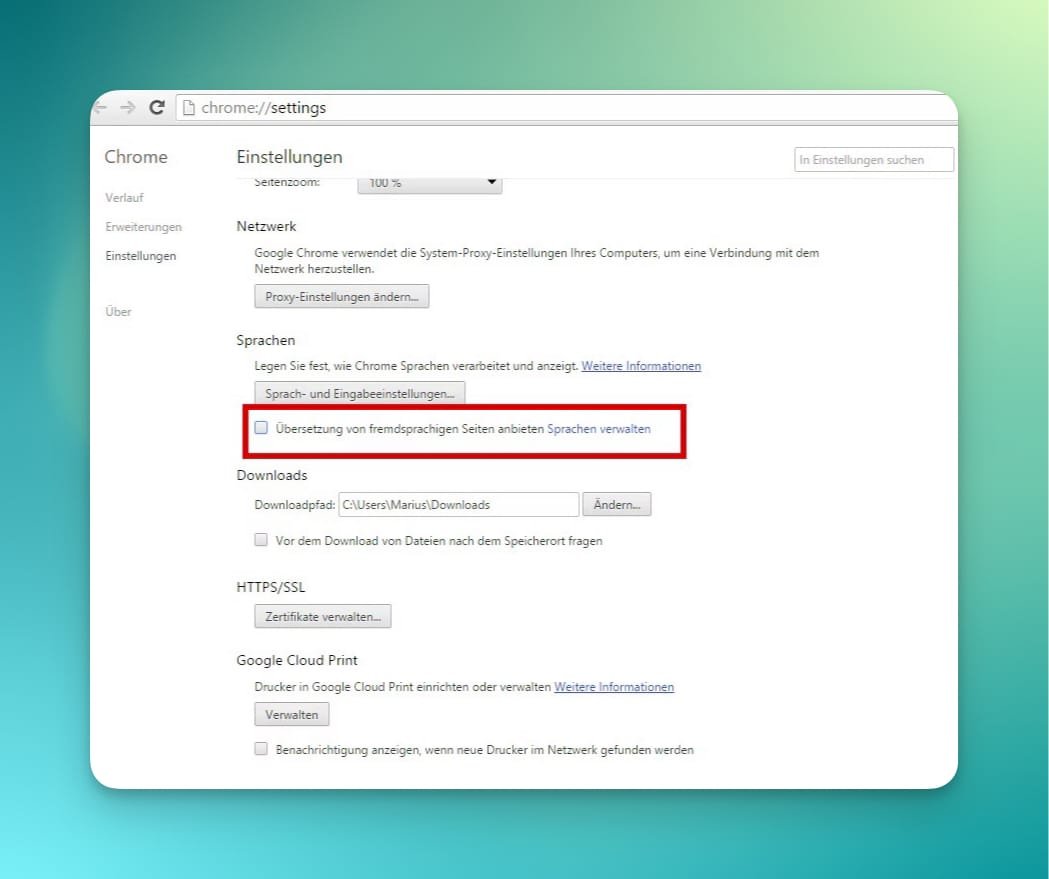
Verwendung des Übersetzungs-Pop-ups
Sobald die Einstellung aktiv ist, wird beim Aufrufen einer Seite in einer anderen Sprache ein kleines Pop-up in Ihrer Adressleiste ausgelöst. Sie sehen ein Symbol und eine Aufforderung, ob Sie die Seite übersetzen möchten. Klicken Sie einfach auf „Übersetzen“, um den Text in Ihre Standardsprache zu konvertieren.
Einstellen Ihrer bevorzugten Sprache
Der Browser schlägt automatisch vor, Inhalte in die Hauptsprache Ihrer Chrome-Installation zu übersetzen. Sie können dies in den Einstellungen unter „Sprachen“ überprüfen und ändern. Ihre bevorzugte Sprache steht ganz oben in der Liste, sodass der Browser immer weiß, in welche Sprache er übersetzen soll.
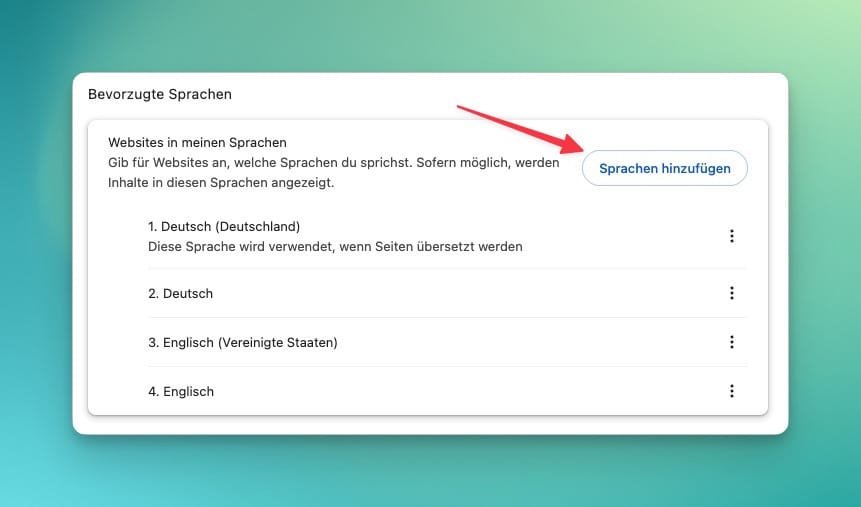
So können Sie manuell eine Chrome Seite übersetzen
Manchmal erscheint das automatische Pop-up nicht, oder Sie haben es versehentlich weggeklickt. In solchen Fällen können Sie die Seite ganz einfach manuell übersetzen.
Verwendung des Kontextmenüs per Rechtsklick
Der schnellste und gebräuchlichste Weg, eine Seite manuell zu übersetzen, ist ein Rechtsklick an einer beliebigen Stelle auf der Seite. Dadurch wird das Kontextmenü geöffnet. Wählen Sie aus der Liste der Optionen „Übersetzen“. Der Text auf der Webseite wird sofort umgewandelt.
Das Übersetzer-Symbol in der Chrome-Adressleiste finden
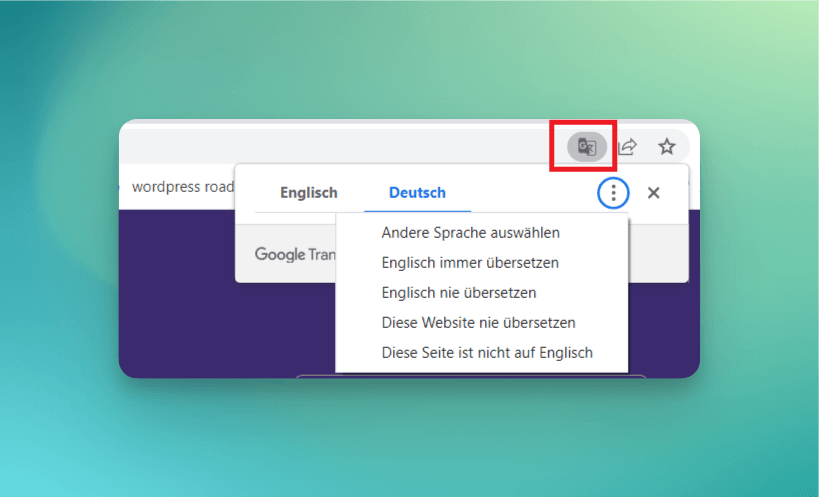
Wenn eine Seite übersetzt werden kann, erscheint das Symbol von Google Translate auf der rechten Seite Ihrer Adressleiste. Ein Klick darauf öffnet die Übersetzungsoptionen. Damit können Sie die Seite übersetzen oder die Einstellungen für diese spezifische Webseite anpassen.
Was tun, wenn die Übersetzung fehlschlägt?
In seltenen Fällen funktioniert eine Übersetzung möglicherweise nicht auf Anhieb. Bevor Sie eine Fehlersuche starten, laden Sie die Seite einfach neu. Oft ist das schon alles, was nötig ist, um das Problem zu beheben und das Übersetzungstool neu zu starten.
Chrome-Übersetzungseinstellungen anpassen
Um Ihr Browserverhalten noch effizienter zu gestalten, können Sie Google Chrome anweisen, wie mit bestimmten Sprachen und Websites umgegangen werden soll. So können Sie den Prozess automatisieren und Google Translate genau nach Ihren Wünschen nutzen.
Eine bestimmte Sprache immer übersetzen
Wenn Sie häufig Websites in einer bestimmten Fremdsprache abrufen, können Sie Chrome so einstellen, dass Seiten aus dieser Sprache immer übersetzt werden. Klicken Sie dazu im Übersetzungs-Pop-up auf das Optionsmenü (drei Punkte) und wählen Sie „[Sprache] immer übersetzen“ aus. Ab diesem Zeitpunkt übersetzt Chrome alle Seiten in dieser Sprache automatisch, ohne Sie erneut zu fragen.
Eine Sprache oder Website von der Übersetzung ausschließen
Vielleicht sind Sie ja mehrsprachig und müssen bestimmte Sprachen nicht übersetzen lassen. Im selben Optionsmenü können Sie die Option „[Sprache] nie übersetzen“ auswählen. Sie können auch die Option „Diese Seite nie übersetzen“ wählen, wenn Sie eine bestimmte Website lieber in der Originalsprache lesen möchten. So können Sie das Verhalten Ihres Browsers optimal anpassen.
Verwaltung Ihrer Sprachliste in Chrome – so geht's!
In den Spracheinstellungen von Chrome können Sprachen zur bekannten Liste hinzugefügt oder daraus entfernt werden. Dadurch kann der Browser genauer entscheiden, wann eine Übersetzung angeboten werden soll. Der gesamte Prozess wird so intelligenter und intuitiver.
Häufig gestellte Fragen
Was tun, wenn Google Chrome keine Übersetzungen mehr anbietet?
Überprüfen Sie zunächst, ob die Option „Zum Übersetzen anbieten“ in Ihren Spracheinstellungen aktiviert ist. Wenn ja, hilft in der Regel das Leeren des Browser-Caches oder ein Neustart des Browsers.
Kann ich nur einen bestimmten Teil einer Webseite übersetzen lassen?
Die integrierte Funktion ist darauf ausgelegt, ganze Webseiten zu übersetzen. Um einen bestimmten Textabschnitt zu übersetzen, müssen Sie ihn kopieren und entweder direkt auf der Google-Translate-Webseite einfügen oder eine separate Chrome-Erweiterung für Textausschnitte verwenden.
Ist die Google Translate-Funktion in Chrome kostenlos?
Ja, die integrierte Google Translate-Funktionalität im Google Chrome Browser ist vollständig kostenlos. Es gibt keine versteckten Gebühren oder Abonnements.
Wie genau ist die Übersetzung von Google Chrome?
Die Übersetzung wird von Google Translate durchgeführt, das zwar fortschrittlich, aber nicht perfekt ist. Sie ist in Ordnung, um die allgemeine Bedeutung und den Kontext einer Seite zu verstehen, wird aber in der Regel grammatikalische Fehler, kontextuell falsche Übersetzungen oder unbeholfene Formulierungen bei komplexen Sätzen enthalten.